推荐答案
Docker是一种流行的容器化平台,可以帮助开发人员在不同的环境中轻松构建、部署和运行应用程序。以下是在Linux系统上安装Docker的详细步骤:
步骤一:更新系统
在安装Docker之前,确保你的系统处于最新状态。打开终端并以root用户或拥有sudo权限的用户登录系统,执行以下命令来更新软件包列表和系统:
sudo apt update
sudo apt upgrade
步骤二:安装依赖项
Docker使用一些依赖项来正常运行。使用以下命令安装这些依赖项:
sudo apt install apt-transport-https ca-certificates curl software-properties-common
步骤三:添加Docker存储库
1. 使用以下命令将Docker官方的GPG密钥添加到系统:
curl -fsSL https://download.docker.com/linux/ubuntu/gpg | sudo gpg --dearmor -o /usr/share/keyrings/docker-archive-keyring.gpg
2. 添加Docker存储库到系统:
echo "deb [signed-by=/usr/share/keyrings/docker-archive-keyring.gpg] https://download.docker.com/linux/ubuntu $(lsb_release -cs) stable" | sudo tee /etc/apt/sources.list.d/docker.list > /dev/null
步骤四:安装Docker
1. 更新软件包列表并安装Docker:
sudo apt update
sudo apt install docker-ce
2. 启动Docker服务:
sudo systemctl start docker
3. 将Docker设置为开机启动:
sudo systemctl enable docker
步骤五:验证安装
运行以下命令来验证Docker是否成功安装:
sudo docker --version
如果显示了Docker的版本信息,则说明安装成功。
通过以上步骤,你已经成功地在Linux系统上安装了Docker。现在你可以使用Docker来创建和管理容器化的应用程序。
其他答案
-
在Linux系统上安装Docker可以帮助开发人员更轻松地管理和部署容器化的应用程序。以下是在Linux上安装Docker的详细步骤:
步骤一:更新系统
在开始安装之前,确保你的系统处于最新状态。打开终端并以root用户或拥有sudo权限的用户登录系统,执行以下命令来更新软件包列表和系统:
sudo apt update
sudo apt upgrade
步骤二:安装依赖项
Docker需要一些依赖项来运行。使用以下命令安装这些依赖项:
sudo apt install apt-transport-https ca-certificates curl software-properties-common
步骤三:添加Docker存储库
1. 使用以下命令下载Docker官方的GPG密钥并添加到系统:
curl -fsSL https://download.docker.com/linux/ubuntu/gpg | sudo gpg --dearmor -o /usr/share/keyrings/docker-archive-keyring.gpg
2. 添加Docker存储库到系统:
echo "deb [signed-by=/usr/share/keyrings/docker-archive-keyring.gpg] https://download.docker.com/linux/ubuntu $(lsb_release -cs) stable" | sudo tee /etc/apt/sources.list.d/docker.list > /dev/null
步骤四:安装Docker
1. 更新软件包列表并安装Docker:
sudo apt update
sudo apt install docker-ce
2. 启动Docker服务:
sudo systemctl start docker
3. 将Docker设置为开机启动:
sudo systemctl enable docker
步骤五:验证安装
运行以下命令来验证Docker是否安装成功:
sudo docker --version
如果显示了Docker的版本信息,说明安装成功。
通过以上步骤,你已经成功地在Linux系统上安装了Docker。现在你可以开始使用Docker来管理和运行容器化的应用程序。
-
在Linux操作系统上安装Docker是进行容器化应用开发和部署的重要一步。以下是在Linux系统上安装Docker的详细步骤:
步骤一:更新系统
在开始安装之前,确保你的系统更新到最新状态。使用以下命令来更新软件包列表和系统:
sudo apt update
sudo apt upgrade
步骤二:安装依赖项
Docker需要一些
依赖项来正常运行。使用以下命令安装这些依赖项:
sudo apt install apt-transport-https ca-certificates curl software-properties-common
步骤三:添加Docker存储库
1. 使用以下命令下载Docker官方的GPG密钥并添加到系统:
curl -fsSL https://download.docker.com/linux/ubuntu/gpg | sudo gpg --dearmor -o /usr/share/keyrings/docker-archive-keyring.gpg
2. 添加Docker存储库到系统:
echo "deb [signed-by=/usr/share/keyrings/docker-archive-keyring.gpg] https://download.docker.com/linux/ubuntu $(lsb_release -cs) stable" | sudo tee /etc/apt/sources.list.d/docker.list > /dev/null
步骤四:安装Docker
1. 更新软件包列表并安装Docker:
sudo apt update
sudo apt install docker-ce
2. 启动Docker服务:
sudo systemctl start docker
3. 将Docker设置为开机启动:
sudo systemctl enable docker
步骤五:验证安装
运行以下命令来验证Docker是否安装成功:
sudo docker --version
如果显示了Docker的版本信息,说明安装成功。
通过以上步骤,你已经成功地在Linux系统上安装了Docker。现在你可以开始使用Docker来构建、部署和管理容器化的应用程序。






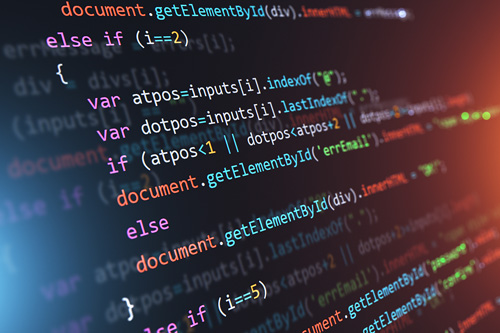




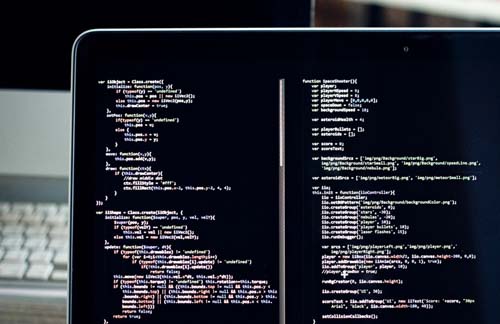
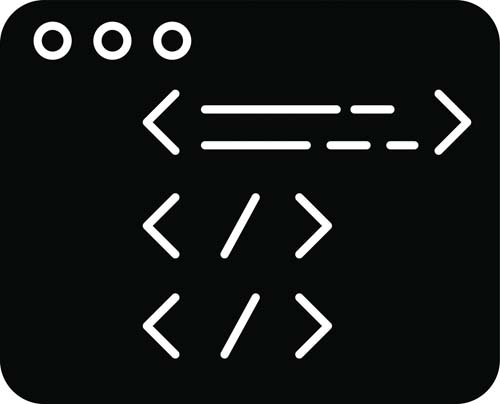






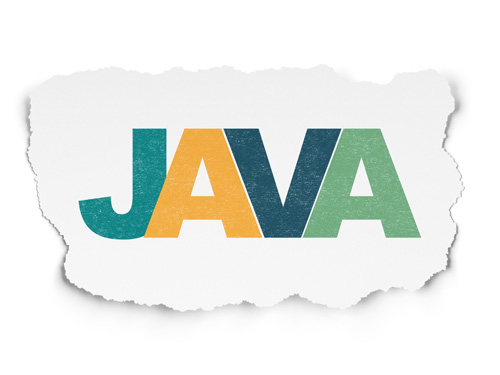






 京公网安备 11010802030320号
京公网安备 11010802030320号